Power Designer创建一个用户对象的操作教程
时间:2022-10-26 17:03
最近很多网友表示自己不清楚Power Designer如何创建一个用户对象的操作,而本篇文章就来给大家讲解Power Designer创建一个用户对象的操作流程,大家都来一起学习吧。
Power Designer创建一个用户对象的操作教程

我们需要先打开PowerDesigner工具,如图所示,在Physical Data Model上右击,选择New,然后再选择User选项
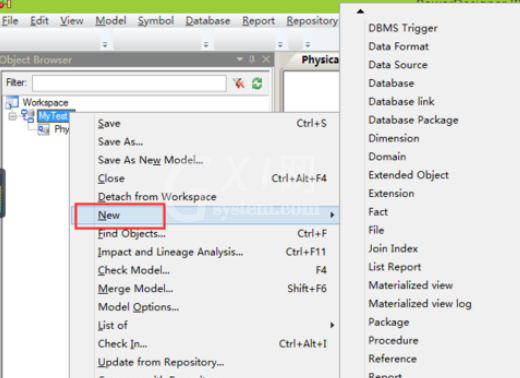
这时打开了User Properties对话框中,输入Name名称,Code编码,Comment注释,下面就用户的认证方式,可以设置一个密码
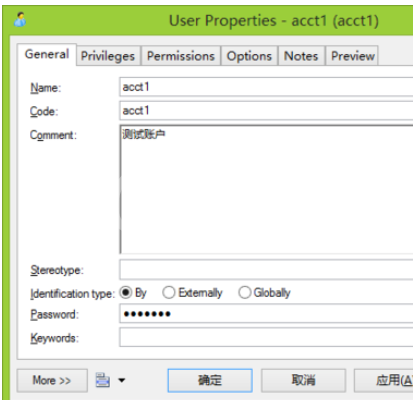
接着我们选择分配权限Privileges,点击如图所示的带有加号的图标
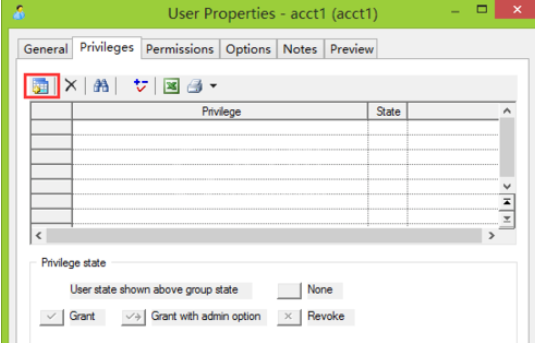
然后我们在Privileges列表中选择创建表,过程,索引等对象的权限,也可以全部勾选,选择全部的权限。对于测试用户,可以都分配上,对于生产环境,权限这块需要谨慎选择,但一般生产环境会有专门的DBA去维护的
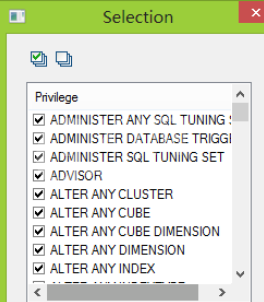
权限选择完成之后,如果想去掉部分权限可以选中之后,点击×按钮进行删除
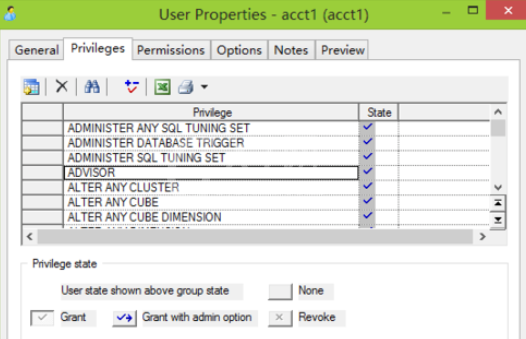
接下来我们切换到Options选项标签中,可以指定默认的表空间,profile等信息。这里不指定的话,在创建表对象的也还是可以指定的。
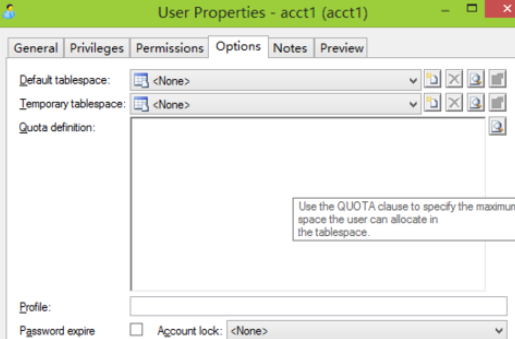
以上信息填写完成之后,点击确认,则一个新的用户对象就创建好了。如图在左侧树形菜单列表里,就多出了一个Users文件夹,里面有各我们刚刚创建的acct1用户。
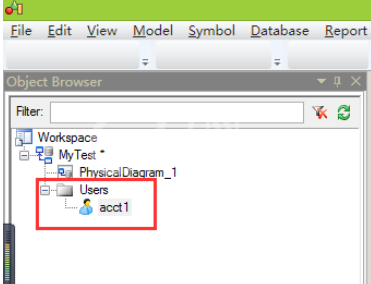
根据上文描述的Power Designer创建一个用户对象的详细流程介绍,你们是不是都明白了呀!



























